
このガイドでは、Rocky Linux 8、CentOS 8、およびAlmaLinux8にLAMPスタックをインストールする方法のステップバイステップのチュートリアルについて説明します。
RockyLinux8にLAMPスタックをインストールする
LAMPスタックは、オープンソースのWeb開発ソフトウェアのグループです。
- Linux OS、
- Apachehttpサーバー
- MariaDB/MySQLリレーショナルデータベース管理システム
- PHPWebスクリプト言語
システムパッケージの更新を実行します。
dnf update
Rocky Linux8Linuxシステムのインストール
この場合、LAMPスタックの最初のコンポーネントはRocky Linux8Linuxシステムです。 Rocky Linux 8をインストールするには、以下のリンクをたどってVirtualBoxにインストールする方法に関するガイドを参照してください。
RockyLinux8にApacheHTTPサーバーをインストールする
Apache httpサーバーは、以下のコマンドを実行するのと同じくらい簡単にRockyLinux8にインストールできます。
dnf install httpd
RockyLinux8でのApacheの実行
インストールが完了したら、実行することでApacheを起動し、システムの再起動時に実行できるようにすることができます。
systemctl enable --now httpd
ステータスを確認するには;
systemctl status httpd
● httpd.service - The Apache HTTP Server
Loaded: loaded (/usr/lib/systemd/system/httpd.service; disabled; vendor preset: disabled)
Active: active (running) since Thu 2021-06-17 19:27:04 EAT; 1s ago
Docs: man:httpd.service(8)
Main PID: 5969 (httpd)
Status: "Started, listening on: port 80"
Tasks: 213 (limit: 4938)
Memory: 24.7M
CGroup: /system.slice/httpd.service
├─5969 /usr/sbin/httpd -DFOREGROUND
├─5970 /usr/sbin/httpd -DFOREGROUND
├─5971 /usr/sbin/httpd -DFOREGROUND
├─5972 /usr/sbin/httpd -DFOREGROUND
└─5973 /usr/sbin/httpd -DFOREGROUND
Jun 17 19:27:04 localhost.localdomain systemd[1]: Starting The Apache HTTP Server...
Jun 17 19:27:04 localhost.localdomain httpd[5969]: AH00558: httpd: Could not reliably determine the server's fully qualified domain name, using localhost.localdomain. Set >
Jun 17 19:27:04 localhost.localdomain systemd[1]: Started The Apache HTTP Server.
Jun 17 19:27:04 localhost.localdomain httpd[5969]: Server configured, listening on: port 80
起動時に実行できるかどうかを確認するには、以下のコマンドを実行します。出力はenabled;
systemctl is-enabled httpd
ファイアウォール上のApacheへの外部アクセスを許可する
Apache Webサーバーへの外部アクセスを有効にするには、FirewallDでWebトラフィックを許可する必要があります。 HTTPトラフィックのみを処理している場合は、ポート80 / tcpを開きます。それ以外の場合は、ポート443/tcpを開きます
firewall-cmd --add-port=80/tcp --permanent firewall-cmd --reload
RockyLinux8でのApacheのテスト
ApacheがHTTPコンテンツをサーバーする準備ができていることを確認するには、ブラウザーを開き、サーバーのIPアドレスを http://Server.IPとして入力します。 。 ApacheHTTPサーバーのテストページにアクセスする必要があります。
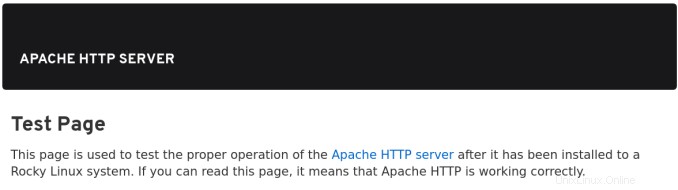
RockyLinux8にMariaDBデータベースサーバーをインストールする
デフォルトのRockyLinuxアップストリームリポジトリはMariaDB10.3を提供します。 Rocky Linuxに最新のMariaDBをインストールするには、以下のリンクをたどってください;
mysql -V
mysql Ver 15.1 Distrib 10.5.10-MariaDB, for Linux (x86_64) using readline 5.1MariaDBサーバーをインストールしたら、起動してシステム起動時に実行できるようにします。
systemctl enable --now mariadb
次に、セキュリティスクリプトを実行して、リモートルートログインを無効にし、テストデータベースを削除し、匿名ユーザーアカウントを削除します(まだ行っていない場合)。
mysql_secure_installation
MariaDBサーバーにログインして、データベースを作成できます。
RockyLinux8デスクトップにWine6をインストールする方法
RockyLinux8にPHPをインストールする
デフォルトでは、RockyLinuxのAppStreamリポジトリはPHP7.2、7.3、および7.4を提供します。
dnf module list php
Rocky Linux 8 - AppStream Name Stream Profiles Summary php 7.2 [d] common [d], devel, minimal PHP scripting language php 7.3 common [d], devel, minimal PHP scripting language php 7.4 common [d], devel, minimal PHP scripting language
RockyLinux8にPHP7.2をインストールする
PHP7.2モジュールはデフォルトで有効になっています。したがって、PHP7.2およびMySQLPHP7.2モジュールをRockyLinux 8にインストールするには、次のコマンドを実行します。
dnf install php php-mysqlnd
PHP 7.3 RockyLinux8をインストールするには
RockyLinux8でPHP7.3モジュールを有効にする
dnf module enable php:7.3
PHP 7.3 RockyLinux8をインストールする
dnf install php php-mysqlnd
PHP 7.4 RockyLinux8をインストールするには
dnf module reset php
dnf module enable php:7.4
dnf install php php-mysqlnd
RockyLinux8にPHP8.0をインストールする
RockyLinux8にPHPRemiリポジトリをインストールします。
dnf install epel-release
dnf install https://rpms.remirepo.net/enterprise/remi-release-8.rpm
PHPモジュールをリセットします;
dnf module reset php
dnf module enable php:remi-8.0
dnf install php php-mysqlnd
RockyLinux8にPHP拡張機能をインストールする
Webアプリケーションに他のPHP拡張機能をインストールする必要がある場合は、実行してインストールするだけです。
dnf install php-EXTENSION
拡張機能の交換 それぞれのPHPモジュールで。
RockyLinux8でのPHPのテスト
PHPをテストして、それが必要に応じて機能していることを確認したり、単純なPHP情報スクリプトを使用してバージョンとインストールされたモジュールを確認したりできます。
cat > /var/www/html/test.php << EOL
<?php
phpinfo();
?>
EOLファイルを保存して終了します。
Apacheを再起動します
systemctl restart httpd
ブラウザに移動し、アドレス http://
これで、LAMPスタックはWeb開発タスクの準備が整いました。
PHPテストページを必ず削除してください。
rm -rf /var/www/html/test.php
これで、RockyLinux8にLAMPスタックをインストールする方法に関するガイドは終わりです。